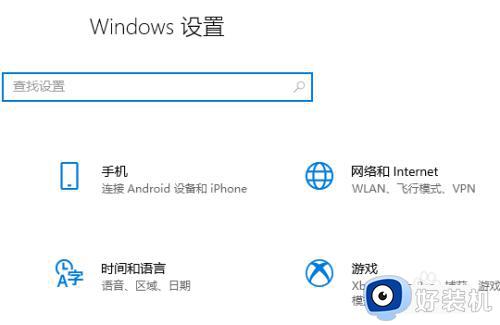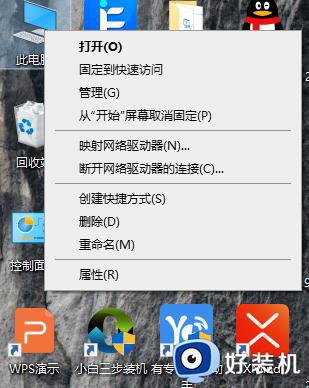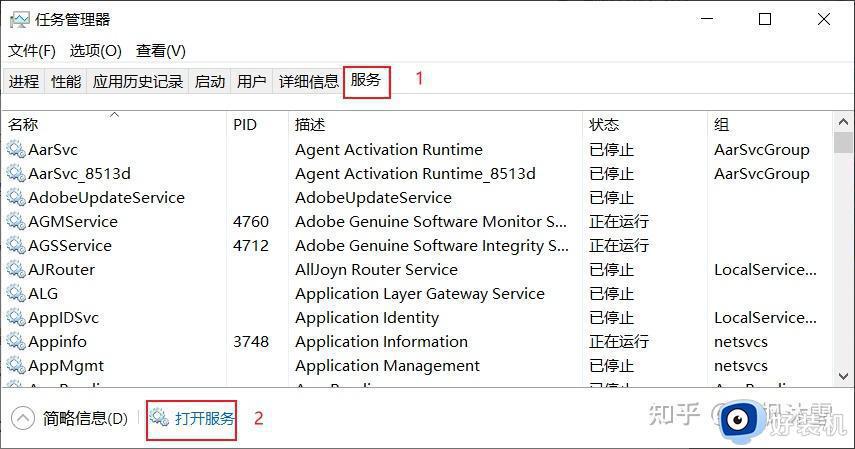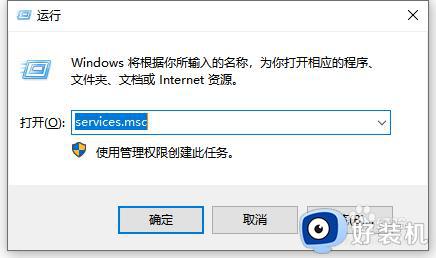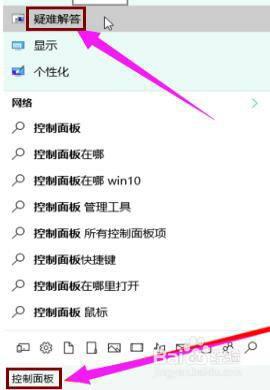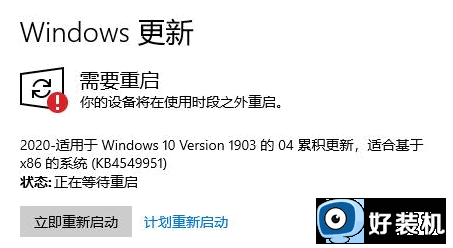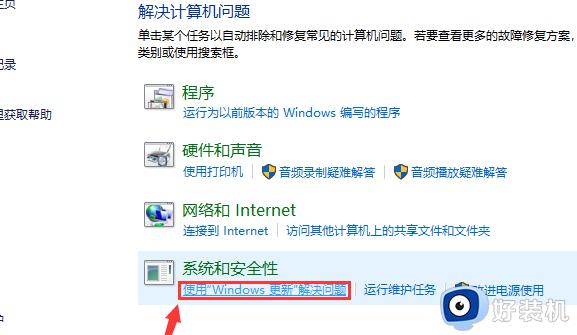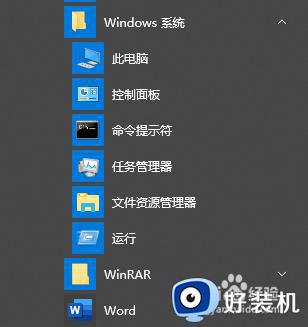w10升级失败如何解决 win10更新总失败的处理办法
时间:2020-12-14 14:39:24作者:fang
win10系统并不是一成不变的,在使用时经常会需要更新系统。可是最近有网友在操作的过程中,却遇到了w10升级失败的情况,不清楚怎么回事更加不知道如何解决,所以针对这一问题,今天本文就来为大家分享关于win10更新总失败的处理办法。
处理办法如下:
1、回到桌面,鼠标右键单击此电脑,选择属性进入。
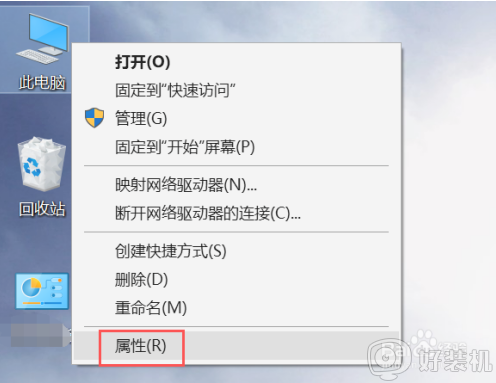
2、进入属性后,选择控制面板主页进入。
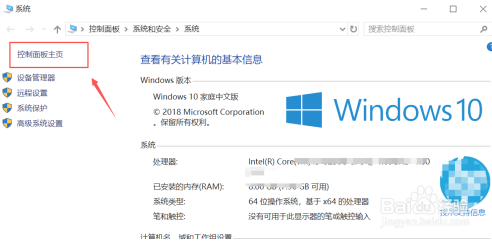
3、在控制面板主页,点击右上角的类别--小图标。
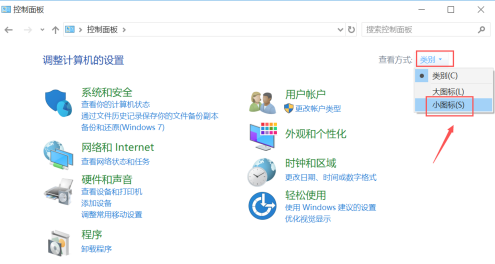
4、进入控制面板小图标列表,点击疑难解答。
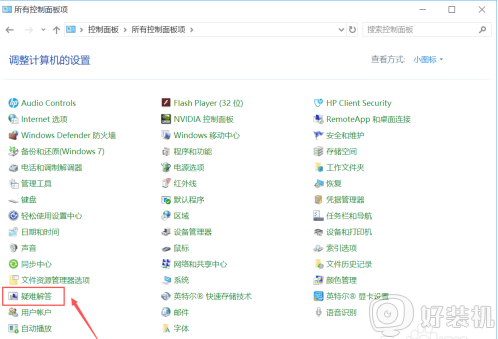
5、进入疑难解答,点击最下方的使用windows更新解决问题。
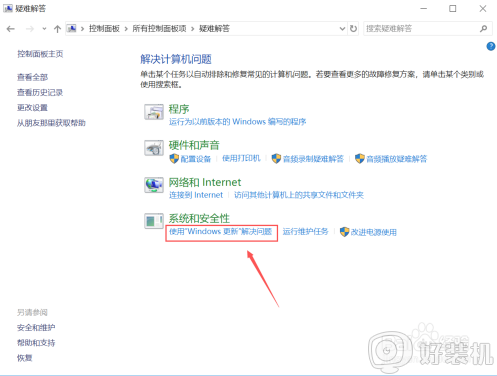
6、进入问题处理向导,点击下一步。
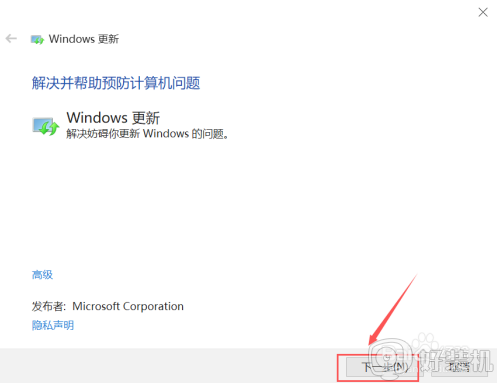
7、系统开始扫面问题点,等待检测完毕。
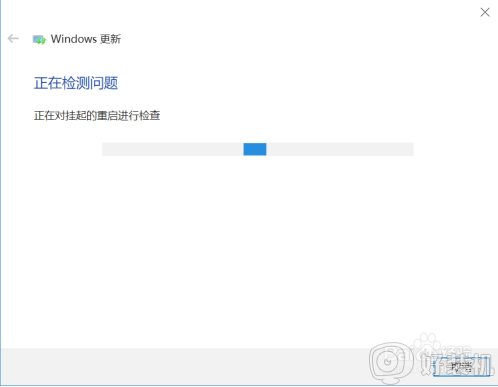
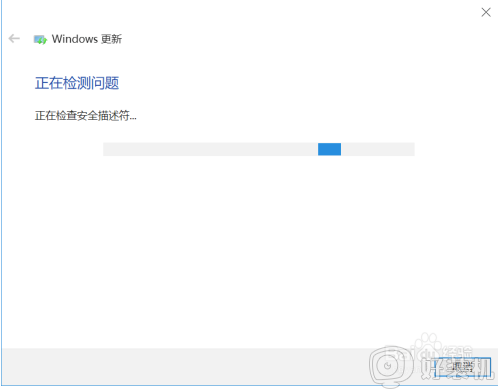
8、问题扫描到后,点击应用此修复程序。
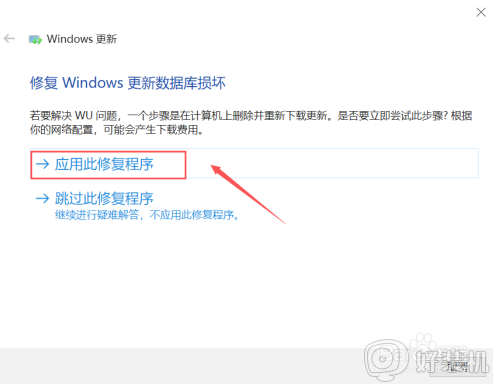
9、系统开始解决更新数据库,等待修复成功。
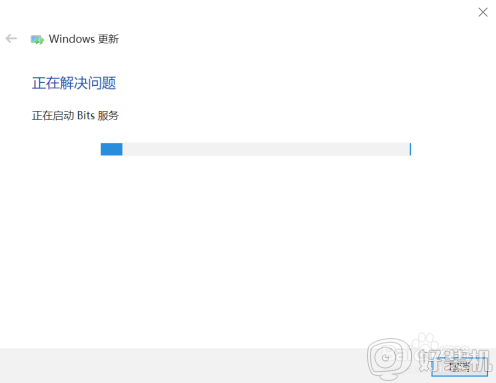
10、系统弹出修复结果,其中会显示所有的错误和修复结果,全部修复成功后,点击关闭按钮,重新检查更新即可,如下图所示:
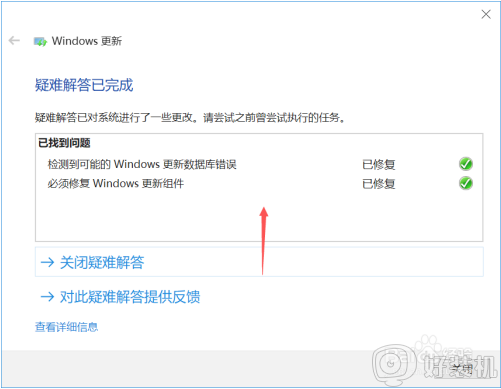
win10更新总失败的处理办法就为大家分享到这里啦,有遇到同样情况的可以按照上面的方法来解决哦。